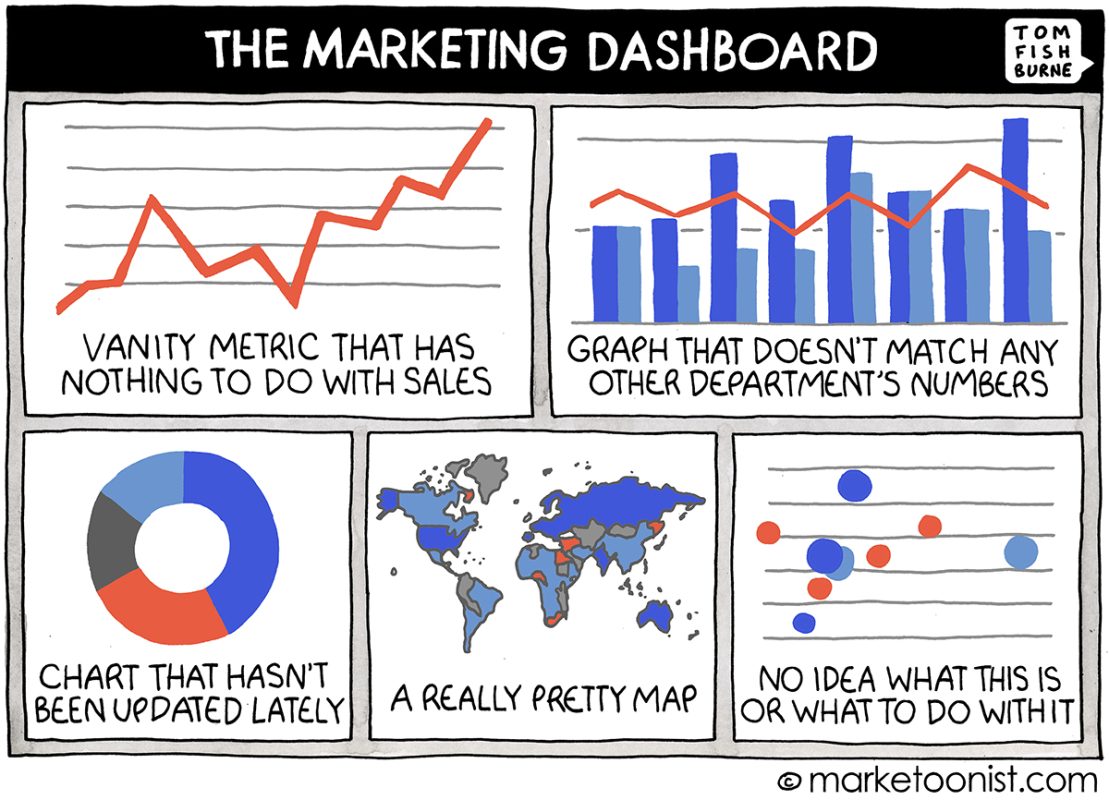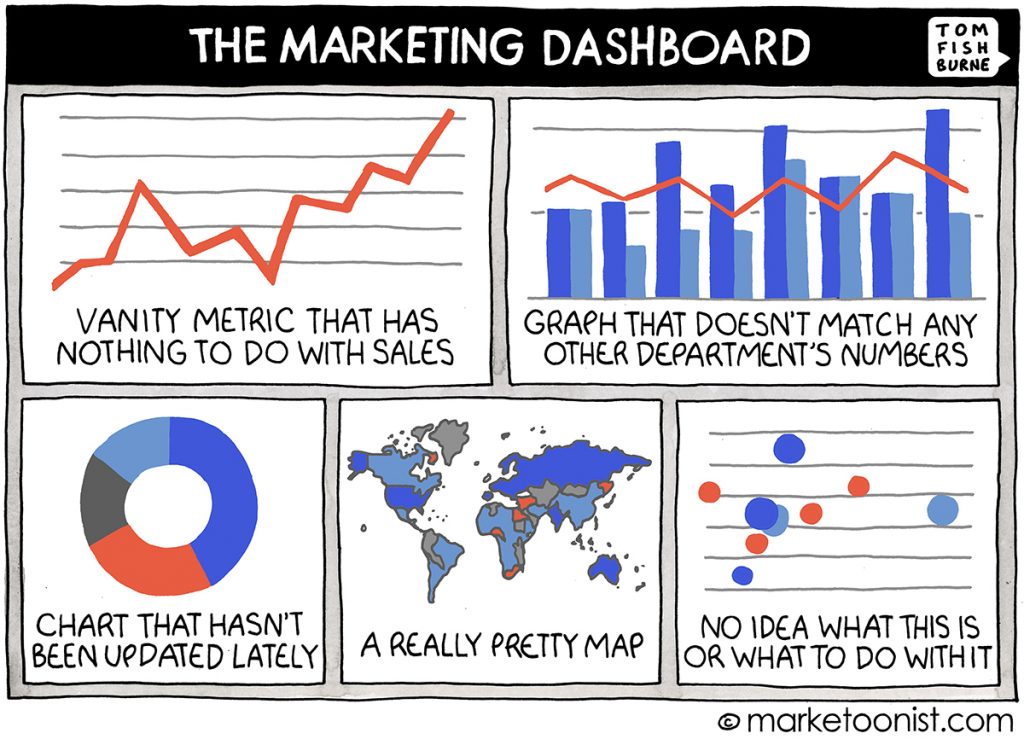Bei der Erstellung eines Dashboards ist es oft nicht einfach, den richtigen Ansatz zu finden. Meist wird die Aufgabe mit der Frage gestartet, welches Tool, welche Software beschafft werden sollte. Dabei ist oft noch gar nicht geklärt, welche Leistung das Dashboard erbringen soll. „One Page Only“, „20 Kennzahlen maximal“, „smarte Charts“ sind die meist genannten Forderungen.
Bei solchen Projekten ist es empfehlenswert, vom Ziel her zu denken:
- Ist es das Ziel, für die Steuerung wichtige Informationen zu vermitteln?
- Welche Kennzahlen sollen die Empfänger (Vorstand?) erhalten?
- Wie soll das Konzept One Page Only am besten umgesetzt werden?
- Welche Standard-Aussagen gibt es im Reporting und wie sollen dieses Aussagen (Abweichungen, Struktur, Entwicklung, Anteil, Vergleich/Veränderungen) einheitlich durch Tabellen und Diagramme visualisiert werden?
Auf Basis dieser Anforderungen ein Tool zu entwickeln oder auszuwählen kann sehr lange dauern, da meist „perfekte Lösungen“ angestrebt werden. Bis diese erreicht werden, haben sich meist die Anforderungen schon wieder geändert. Auch die Unternehmensstrategie kann sich zwischenzeitlich geändert haben, wenn sie denn schon im Reporting bisher abgebildet war, was meist nicht der Fall ist. Es ist daher überlegenswert, zunächst einen Prototypen mit Excel als Frontend zu erstellen, damit die Anforderungen der Empfänger zu identifizieren und schnell umzusetzen .
Mit relativ geringem Aufwand können Sie den Empfängern zeigen, was prinzipiell möglich ist, deren Wünsche dialogisch aufnehmen und im Ping-Pong-Verfahren in das Modell integrieren. Mit diesem Ansatz erhalten Sie eine Leistungsbeschreibung, erstellen Sie einen Appetizer um ggf. das Budget für eine große Lösung zu erhalten.
Wie können Sie dabei vorgehen?
- Ziel definieren: Identifizieren Sie das Ziel des Dashboards und welche Informationen der Benutzer benötigt, um dieses Ziel zu erreichen.
- Informationsvermittlung festlegen und Visualisierung sowie die notwendige Dynamik definieren
- Daten auswählen: Wählen Sie die relevanten Daten aus, die im Dashboard dargestellt werden sollen.
- Übersichtlichkeit: Verwenden Sie klare und einfache Grafiken und Diagramme, um die Daten übersichtlich darzustellen. Vermeiden Sie Überfülle an Informationen.
- Konsistenz: Stellen Sie sicher, dass die Darstellung der Daten konsistent ist und ein einheitliches Design verwendet wird.
- Schlichtheit: Vermeiden Sie unnötige Informationen und komplexe Grafiken. Stattdessen sollte das Dashboard einfache und verständliche Informationen bereitstellen.
- Prototypen planen und mit Excel-Techniken (Matrix-Funktionen, Schaltflächen, Power Query usw.) umsetzen
- Testen: Testen Sie das Dashboard mit ausgewählten Empfängern, um sicherzustellen, dass es verständlich und nutzbar ist. Überprüfen Sie, ob alle Informationen korrekt dargestellt werden und ob Änderungen erforderlich sind.
- Pull Out
Mit Excel können Sie das Management von den Chancen eines solchen Tools überzeugen, die Chancen zeigen, denn die Benutzeroberfläche ist prinzipiell bei allen Tools ähnlich, der „Maschinenraum“ kann unterschiedlich sein. In einem weiteren BLOG-Beitrag finden Sie noch weitere Anregungen. So wie in der Abbildung unten sollte es jedenfalls nicht aussehen! 🙂